改变Android手机软件安装位置方法
Android开发环境搭建教程

Android开发环境搭建教程全⽂转载于,只做存储,便于查阅!侵权即删。
⼀、下载Android Studio打开,直接点击下载这⾥默认下载的是安装版并且不⾃带SDK(后期软件下载)⼆、Android Studio安装正式安装之前,最好先准备两个⽂件夹:⼀个⽤来存放安装程序,⼀个⽤来存放SDK。
效果如下如图,所⽰。
注意:SDK路径不要带空格!接着打开安装包,正式安装。
耐⼼等待安装完成,⼤约2min…取消打开AS的对勾,切记!三、Android Studio路径配置添加如下内容(注意路径的斜杠⽅向!)如果不改默认安装在C盘idea.config.path=D:/Android/.AndroidStudio/configidea.system.path=D:/Android/.AndroidStudio/system四、打开软件安装SDK 在开始菜单选择cancel⾃⾏设置SDK路径接着选择SDK路径为之前简历的⽂件夹!这⾥如果⽹速好的,速度可以稍微快⼀点~时间不⼀,耐⼼等待…我的⼤概10min这⾥先不要急着创建⼯程,可以查看⼀下SDK版本这⾥默认安装了10版本的SDK五、配置Gradle设置gradle路径为:D:/Android/.gradle六、换源默认使⽤官⽅⾕歌源,这样构建⼯程的时候回特别慢,这⾥选择国内阿⾥源在如图所⽰路径的⽂件中对应位置加⼊以下代码maven { url'https:///repository/public/' }maven { url'https:///repository/google/' }maven { url'https:///repository/jcenter/' }maven { url'https:///repository/central/' }七、新建⼯程为了⽅便管理,同样在如图所⽰路径下,建⽴⼀个workspace配置如下打开⼯程后,若出现错误提⽰ERROR: Could not install Gradle distribution from 'https:///distributions/gradle-这个时候,可以在该<>,下载对应的gradle包,移动到相应的⽂件夹。
安卓系统APK文件安装说明
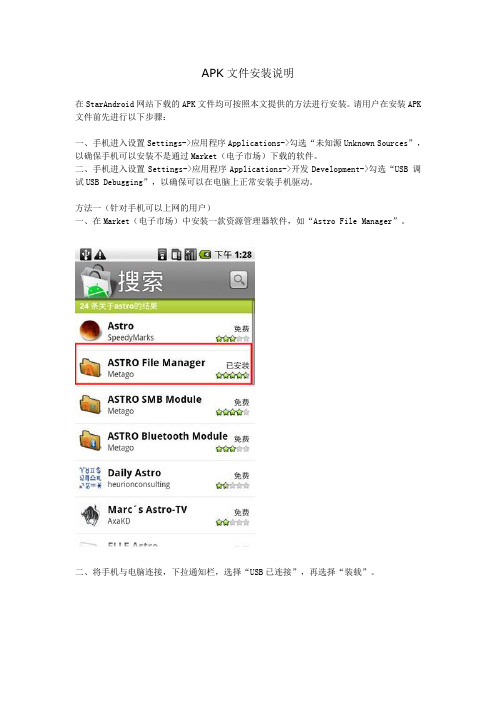
APK文件安装说明在StarAndroid网站下载的APK文件均可按照本文提供的方法进行安装。
请用户在安装APK 文件前先进行以下步骤:一、手机进入设置Settings->应用程序Applications->勾选“未知源Unknown Sources”,以确保手机可以安装不是通过Market(电子市场)下载的软件。
二、手机进入设置Settings->应用程序Applications->开发Development->勾选“USB 调试USB Debugging”,以确保可以在电脑上正常安装手机驱动。
方法一(针对手机可以上网的用户)一、在Market(电子市场)中安装一款资源管理器软件,如“Astro File Manager”。
二、将手机与电脑连接,下拉通知栏,选择“USB已连接”,再选择“装载”。
三、电脑上会弹出可移动磁盘提示,此时手机中的存储卡已被电脑成功识别。
四、将在网站上下载的APK文件拷贝到存储卡中。
五、断开手机与电脑间的连接,运行Astro File Manager。
六、进入sdcard目录,选择相应的APK文件即可进行安装。
方法二(针对手机无法上网的用户)一、下载Android手机驱动二、解压下载文件,可得到四个文件夹,其中Vista_x64适用于Vista和Windows 7的64位系统,Vista_x86适用于 Vista和Windows 7的32位系统,XP_x86适用于XP和2003的32位系统,amd64适用于XP和2003的64位系统。
三、将手机与电脑连接后,电脑会提示硬件更新向导(以XP系统为例),选择“否,暂时”,点击“下一步”。
四、选择“从列表或指定位置安装(高级)”,点击“下一步”。
五、选择“在这些位置上搜索最佳驱动程序”->“在搜索中包括这个位置”,点击“浏览”,在电脑上选择驱动文件所在的文件路径,点击“下一步”。
六、等待系统安装好驱动,点击“完成”关闭向导。
【技术扫盲】小米手机 M1,M2剖析安卓软件存放位置

一、为什么软件不能移动存储卡里?二、软件装在存储卡里就不会影响系统本身,运行可以更流畅(windows 思想)?三、不是说有4G 的rom么,为什么我的只有2.83G?四、哇!!!才这么点,我装个导航软件就塞满盘了,还让不让我装其它软件了???其实,如果你是一个对Linux系统有点认识的人,是不会提出这样子的疑问的,然而却很多人并不是这样的人,所以有感而发在此写一篇小文,希望对大家能有那么一点点帮助。
首先,安卓是一个基于Linux作二次开发的一个操作系统,骨子里它就是一个Linux,所以它的系统文件及文件夹的存放规律都与Linux是一样的,当然,这是一个很模糊的概念。
我就不多作介绍了,奔向主题吧。
安卓,不管是原生还是CM7还是MIUI,其实系统存储方式都是一样的,可以不太专业的将它们分为三部分,***一部分叫RAM,就是我们所说的运行内存,这部分存储器用于系统底层的输入输出,在系统运行过程中频繁读写,断电后这部分存储将会消失,是系统乃至所有计算机设备的重要组成部分,但这部分不是这个帖子讨论的内容。
***另一部分就是鼎鼎大名的ROM,这部分内容存储着安卓系统本身,包括Linux内核,Android系统文件,系统配置文件以及系统运行所必须预留的缓存空间(Cache);然后就是我们最最关心的,我们所安装的Android应用程序,所以小米所说的4GB ROM里为什么我们只能看到2.83G,剩下的一部分,就是被安装应用以外的文件占用了,有人会问为什么占这么多,小米需要支持双系统,所以被占用走的除了两个系统要用到的空间以外,还占用了一部分作为支撑双系统运行的必须配置文件。
因此,大家所看到的2.83G,是正常得不得了的事情。
ROM是整合在机器上的。
那么这2.83G够不够用,我们还需不需要把程序移动到存储卡上?答案是,绝对够用,并且不需要甚至不应该把软件安装到存储卡上。
为什么?Android系统本身(不管你是原生,CM,还是MIUI),它的存储文件系统是ext2或ext4,Android在没有任何外部插件或软件支撑的情况下只能读取这两种文件系统里的文件(而我们TF卡上的文件系统是FAT32),所以软件安装在ext2或ext4分区里是天经地义的。
手机安装软件显示内存不够怎么办
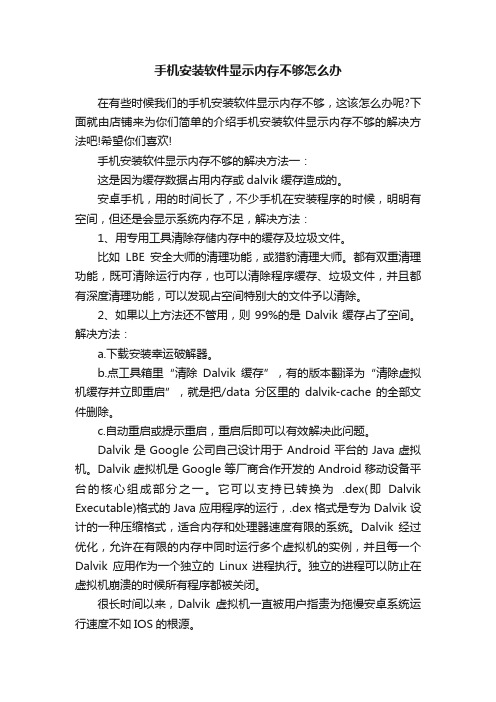
手机安装软件显示内存不够怎么办在有些时候我们的手机安装软件显示内存不够,这该怎么办呢?下面就由店铺来为你们简单的介绍手机安装软件显示内存不够的解决方法吧!希望你们喜欢!手机安装软件显示内存不够的解决方法一:这是因为缓存数据占用内存或dalvik缓存造成的。
安卓手机,用的时间长了,不少手机在安装程序的时候,明明有空间,但还是会显示系统内存不足,解决方法:1、用专用工具清除存储内存中的缓存及垃圾文件。
比如LBE安全大师的清理功能,或猎豹清理大师。
都有双重清理功能,既可清除运行内存,也可以清除程序缓存、垃圾文件,并且都有深度清理功能,可以发现占空间特别大的文件予以清除。
2、如果以上方法还不管用,则99%的是Dalvik缓存占了空间。
解决方法:a.下载安装幸运破解器。
b.点工具箱里“清除Dalvik缓存”,有的版本翻译为“清除虚拟机缓存并立即重启”,就是把/data分区里的dalvik-cache的全部文件删除。
c.自动重启或提示重启,重启后即可以有效解决此问题。
Dalvik是Google公司自己设计用于Android平台的Java虚拟机。
Dalvik虚拟机是Google等厂商合作开发的Android移动设备平台的核心组成部分之一。
它可以支持已转换为.dex(即Dalvik Executable)格式的Java应用程序的运行,.dex格式是专为Dalvik设计的一种压缩格式,适合内存和处理器速度有限的系统。
Dalvik 经过优化,允许在有限的内存中同时运行多个虚拟机的实例,并且每一个Dalvik 应用作为一个独立的Linux 进程执行。
独立的进程可以防止在虚拟机崩溃的时候所有程序都被关闭。
很长时间以来,Dalvik虚拟机一直被用户指责为拖慢安卓系统运行速度不如IOS的根源。
手机安装软件显示内存不够的解决方法二:首先我们需要ROOT手机百度下载“Kingroot”直接点击一键root自动操作的重启后就完成root了可以百度搜索下载一键ROOT,根据提示操作重启后就会成功ROOT,如果不成功的话可以多更换几个ROOT工具,例如百度的一键ROOT等等。
android手机灰点调试方法

要定位首先要保证:手机没有关机,没有欠费,可以打开网页,定位软件运行正常。
android手机灰点调试方法:
1.找开GPS 设置-位置和安全-使用GPS卫星(后面要打上绿色的勾)
2.打开移动网络设置---无线和网络-移动网络---已启用数据(后面要打绿色的勾)
3.网络设置设置----无线和网络----移动网络----接入点名称----选用电信CTWAP
4.关闭WLAN(WIFI)设置---无线和网络---WLAN(后面关闭是灰色的)
5.检查定位软件是否存在:设置-应用程序-管理应用程序看里面有没有android core、android kernel 和标注软件必须要有这几个软件,没有就重新安装
6.检查定位软件是否运行:设置-应用程序--正在运行的服务看里面有没有android kernel,必须要有,如果没有就检查手机是否安装了360安全卫士,360省电王这类的软件,如果安装了请卸载。
之后重启手机看这个软件还有没有运行。
7.以上调试完,请关机重启到室外五分钟左右,就可以正常使用。
注意:要到月底了,如果调试好还定不到位请检查手机是否欠费。
android手机蓝点调试方法:
1.手机蓝点表示在室内超过15分钟以上。
2.如果在室外15分钟以上还是蓝点,请按如下操作:设置---位置和安全---使用GPS卫星后面的勾点成灰色的,过一分钟在把它勾成绿色的,在打开加速GPS,15分钟后手机能定到位了,请在把加速GPS关闭。
Android手机玩家入门手册
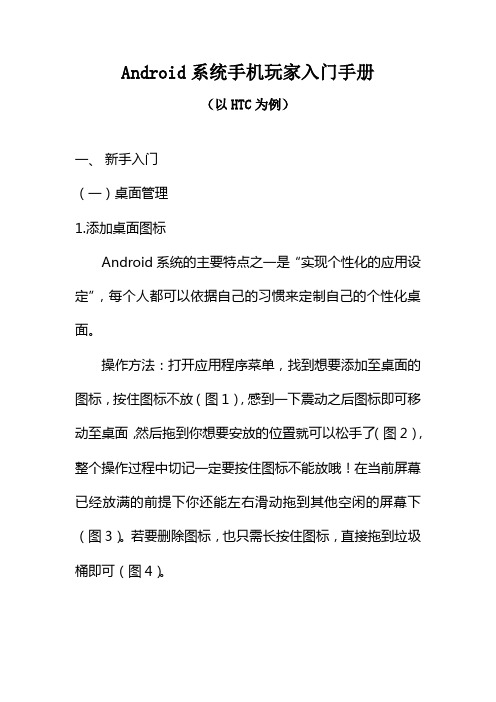
Android 系统手机玩家入门手册(以HTC 为例)一、 新手入门(一)桌面管理1.添加桌面图标Android 系统的主要特点之一是“实现个性化的应用设定”,每个人都可以依据自己的习惯来定制自己的个性化桌面。
操作方法:打开应用程序菜单,找到想要添加至桌面的图标,按住图标不放(图1),感到一下震动之后图标即可移动至桌面,然后拖到你想要安放的位置就可以松手了(图2),整个操作过程中切记一定要按住图标不能放哦!在当前屏幕已经放满的前提下你还能左右滑动拖到其他空闲的屏幕下(图3)。
若要删除图标,也只需长按住图标,直接拖到垃圾桶即可(图4)。
图1 图2 图3 图42.添加桌面快捷方式眼下很多网站都推出了独立的客户端供客户下载使用,非常方便。
但有些我们平时经常要登录的网站并没有客户端可下,每次上网都要输网址,即使把它加为书签,也要先打开浏览器,再打开书签后才能登录网页,这个过程也较繁琐。
如果现在可以直接把书签做成一个桌面的客户端,下次只要直接点击“客户端”登录,是不是很方便呢?下面让我们一起来看下如何制作桌面客户端吧:第一步:添加书签(注:必须通过手机自带浏览器才能添加桌面快捷方式,如图1)打开手机自带浏览器(或使用谷歌内核的浏览器,如“海豚浏览器”),输入常用网址(如新浪网,图2),按MENU 键选择“添加书签”(图3),直接点“完成”(图4)书签就添加成功了。
图1 图2 图3 图4 第二步:添加桌面快捷方式回到主屏蔽,按MENU菜单键,选择添加到主页(图5)——快捷方式(图6)——书签(图7)——选择要添加的书签“新浪网”(图8),这样桌面快捷方式就添加成功了,下次您只需一键就可以登录新浪网了,是不是很简单呢?图5 图6 图7 图8 (二)应用下载下载应用有多种方法,行货手机有品牌自带的软件商店,如HTC商城(水货手机有自带的电子市场),另外我们还可以通过下载第三方的软件商店来下载丰富的应用程序,比如“安卓市场”、“安智市场”、“机锋市场”等等,另外还有一些网站也有安卓下载专区可以下载应用,比如UC浏览器等。
Android系统软件安装卸载全攻略

Android系统软件安装卸载全攻略智能手机与普通手机最大的区别在于它拥有操作系统,可以通过随心所欲的安装第三方软件,来实现各种功能,扩展手机的用途。
Google Android作为一款新兴的智能手机操作系统,刚刚接触它的朋友肯定在使用中碰到了不少麻烦,相信怎样向手机里安装软件是最多人遇到的。
今天,我们就来总结一下Google Android系统的软件安装与卸载方法。
软件安装在Android平台下,程序文件的后缀名为“.APK”,APK是Android Package的缩写,意思是Android安装包。
APK是类似WM系统“.CAB”和Symbian系统“.SIS”的文件格式,在Android系统中执行APK文件即可进行安装。
一、安装官方软件就像iPhone的App Store一样,Android也有自己的软件商店--Market,Market中的软件都是经过Google认可的,而且大部分应用软件都是免费的,推荐大家通过Market下载安装软件。
在程序列表中点击Market图标,打开Market程序,首次使用会提示“Android Market 服务条款”,当然要“接受”了。
Market软件上方可以滚动的图标是Google官方推荐的第三方特色软件。
软件分为应用程序和游戏两类,打开后会有更加明细的分类,并能按人气和时间进行排序,方便用户选择。
点击搜索,在搜索框中输入关键词,可找到所有包含该关键词的软件。
点击一个软件,将会显示该软件的详细功能描述、网友评论、作者信息等内容。
若想安装此软件,可以直接点击“安装”按钮,然后会提示软件权限等信息,没有问题的话,直接点击“确定”按钮,会自动下载并安装此软件。
软件安装成功后,我们可以在程序列表中找到软件的快捷图标,点击即可运行使用。
二、安装非官方软件上面讲到的是从Android Market中下载安装软件,那我们从论坛里下载的软件应该怎么安装呢?前面也说到了Market中的软件是通过Google官方认证的软件,要想安装非官方的软件,必须要对Android系统进行必要的设置。
〓M9★最全问题汇总及解决方法〓【新手入门之软件安装篇】

【新手入门之软件安装篇】本帖隐藏的内容*首先要说的是在Android平台上安装文件的后缀名一般为“.apk”(如果你下载的软件是rar或者zip的话请解压之后再安装),和WM平台上的安装文件的后缀名“.exe”或者S60平台上的安装文件的后缀名“.sis或.sisx”相似。
所以只要看到“.apk”结尾的文件就肯定是安装文件了。
建议在SD卡里建立几个文件夹,这样便于管理,例如:软件、游戏、插件等,然后把下载的APK文件拷到对应的文件夹下面即可,此时关闭USB,点击手机里的文档(M9的文档已经很地道了),这时就可以看到刚才在SD卡中建立的文件夹了,找到自己要安装的APK文件直接点击即可,按照提示进行安装,一般安装很快的。
软件卸载非常简单方便,直接按住要卸载的软件1秒钟,手机下方有一个红色卸载区域,把软件直接拉进去即可。
===============================================【新手入门之操作篇】M9有屏幕下方有三个操作间,从左到右分别是返回键、主页键、菜单键,主页键为物理按键,其他两个为触摸式按键。
这里给一些快捷键:截图=同时按住电源键+主页键,这里需要注意,在关机状态下按住电源键+主页键为清除数据,谨慎使用。
开机状态下,长按电源键15秒后手机自动重启,这个很有用。
有的界面里比如浏览器界面下长按菜单键会出现所浏览的所有网页。
双击主页键(要快速),可以看到最近打开的程序,可以用这个杀进程。
拒接电话可以双按电源键,按一次是静音,或者把屏幕偏上方的电话往下拉即可。
结束程序时用返回键,不要点击主页键退出,这个跟IP有区别。
*拨号界面下输入*#*#4636#*#*进入工程测试模式。
Android是一个开源的系统,这意味着它有更高的开放性。
有很多实用的数据工程师们把它们放到Android的工程测试模式里,在这里我们可以查看手机网络信息、电池温度、电池使用时间、传感器使用情况等,这里就是一片无比宽广的天地,当然初级网友最好是看看就算了,千万不要改动里面的设置。
华为安卓基础知识

不要嫌帖子长,看完这帖你可以自己成为有粉丝的大神了!威武吧!新手小白玩机第一课,安卓基础知识大扫盲关于android(安卓)Android一词的本义指“机器人”,同时也是Google于2007年11月5日宣布的基于Linux平台的开源手机操作系统的名称,拥有超强的可定制性。
2008年9月22日,美国运营商T-Mobile USA在纽约正式发布第一款 Google 手机——T-Mobile G1。
该款手机为HTC代工制造,是世界上第一部使用Android操作系统的手机。
安卓刚发布的时候,正是塞班和诺基亚称霸天下的时代,如今只剩下安卓跟IOS平分整个手机市场了。
安卓专有名词介绍1. 固件=操作系统所谓的固件就是将操作系统固定在手机中的一个固定的位置(硬件上),平时不随意改动,活动的数据另外单独放一边。
这样做的目的在于保护内层的系统程序不受文件操作的影响,提高了稳定性。
但相对的,如果想要升级系统,就必然涉及对固件的读写更新工作。
谷歌的Android系统就被写入在了固件中,即使想要查看也要专门的软件和权限。
2. 刷固件=安装操作系统正是因为固件固定的原因,在我们想要更新系统的时候。
就需要将原固件的文件删掉,将新的文件拷进去。
于是就有了刷固件这么一回事(也就是刷机)。
就像Windows安装系统一样,把安装盘放进去就可以直接安装。
3. ROM=系统的安装盘这个东西就是安卓系统的压缩包,你甚至可以用WinRAR去解压它看看里面有什么。
我们刷机的时候就是将这个东西刷进固件的。
当然,由于安卓系统的开源性质,我们可以自由的改动这个包。
4. 固件版本由于是谷歌公司在专门开发这个系统,官方放出的话必然是所有机油手机升级的风向标。
固件版本就是官方制定的基础系统,所有的改包都会从官方的包开始改。
所以官方的一次升级必然会影响整个手机系统的使用情况。
就像当年大家都在用XP,后来微软出了win7,于是大家都换win7。
5. ROOTRoot权限就相当于你电脑的超级管理员权限,有了root权限就可以更改内部系统的文件了,干一切你想干的事情。
Android软件安装教程
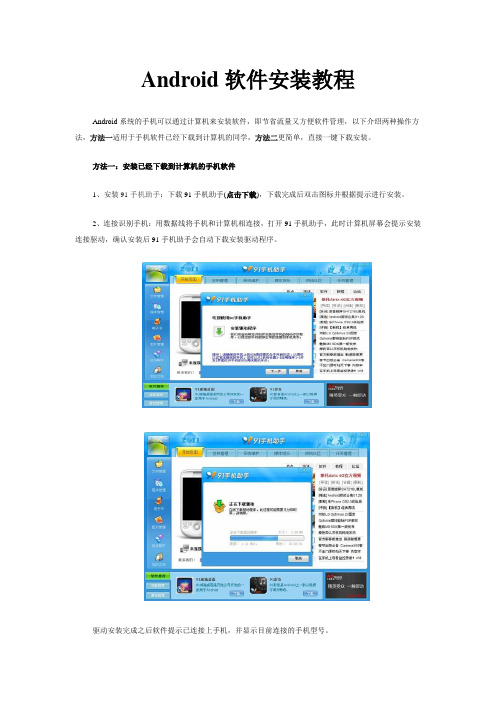
Android软件安装教程Android系统的手机可以通过计算机来安装软件,即节省流量又方便软件管理,以下介绍两种操作方法,方法一适用于手机软件已经下载到计算机的同学,方法二更简单,直接一键下载安装。
方法一:安装已经下载到计算机的手机软件1、安装91手机助手:下载91手机助手(点击下载),下载完成后双击图标并根据提示进行安装。
2、连接识别手机:用数据线将手机和计算机相连接,打开91手机助手,此时计算机屏幕会提示安装连接驱动,确认安装后91手机助手会自动下载安装驱动程序。
驱动安装完成之后软件提示已连接上手机,并显示目前连接的手机型号。
3、安装软件:双击下载的后缀名为.apk的文件,计算机屏幕会弹出对话框,点击安装软件即开始安装到手机上,软件安装完成之后对话框会提示安装成功并倒数5秒自动关闭。
提示:浏览器或下载工具有可能把的下载的文件后缀名为.zip,如果碰到这种情况将文件重命名为.apk 后缀即可。
运行软件:进入手机程序菜单,找到安装的软件点击即可运行该软件。
方法二:使用91手机助手一键下载安装除了上述的安装方法,方法二更加方便快捷,玩家只要使用91手机助手就能够直接下载软件游戏并安装到手机,不用再到处去搜索下载手机软件游戏资源,而且91手机助手提供的软件游戏都经过严格测试,获得91安全认证,手机安全性更有保障。
1、确认助手已经连接上手机之后(连接教程点这里),点击主界面左侧的程序管理按钮进入程序管理界面。
2、程序管理界面中展示了众多的手机软件、手机游戏,点击即可进入详细介绍查看界面。
3、点击界面右侧的立即安装到手机按钮,在弹出的确认框中点击确定,软件游戏就会被自动下载并安装到手机上。
运行软件/游戏:进入手机程序菜单,找到安装的软件点击即可运行该软件/游戏。
android 模拟定位原理

android 模拟定位原理
Android模拟定位是指在安卓系统中通过软件等方式虚拟自己的
位置信息,使得系统以为用户在某个特定地点,从而实现一些趣味性
的应用需求。
那么,具体的模拟定位原理是什么呢?下面,我们就来
分步骤阐述。
第一步:打开开发者模式
在安卓手机中,需要先打开手机的开发者模式。
具体操作方法是:打开手机设置,找到“关于手机”选项,连续点击数字版本号,即可
开启开发者模式。
开发者模式的实质是提供给用户更加广泛和深入的
手机系统权限,以便进行更加自由、方便的操作。
第二步:搜寻第三方位置模拟软件
有了开发者模式后,我们可以在网络中寻找一些比较好的第三方
模拟定位软件。
目前市面上有不少模拟定位的软件,例如VPNCity、谷歌地图等。
选择合适的软件,安装在手机上即可。
第三步:开启模拟定位
安装好模拟定位软件后,进入设置页面,开启“允许模拟位置”。
然后再进入该软件的相应操作页面,选择需要更改的位置,进行虚拟
操作即可。
这里,需要注意的是,在某些需要精确定位的应用中,由
于坐标的误差,可能在操作时无法达到理想效果,用户需要反复尝试
和调整。
总的来说,安卓模拟定位的原理是通过在开发者模式下开启第三
方模拟定位软件,利用虚拟位置来欺骗系统。
虽然操作简单,但也需
要在一定程度上的技术支持。
同时,安卓系统还对某些应用的精度有
所控制,用户需要根据实际需要来选择和调整。
模拟定位还可以用于
保护用户隐私等领域,但如果用于非法用途,也容易引起风险和纠纷,建议使用者理智谨慎。
Android应用程序安装教程
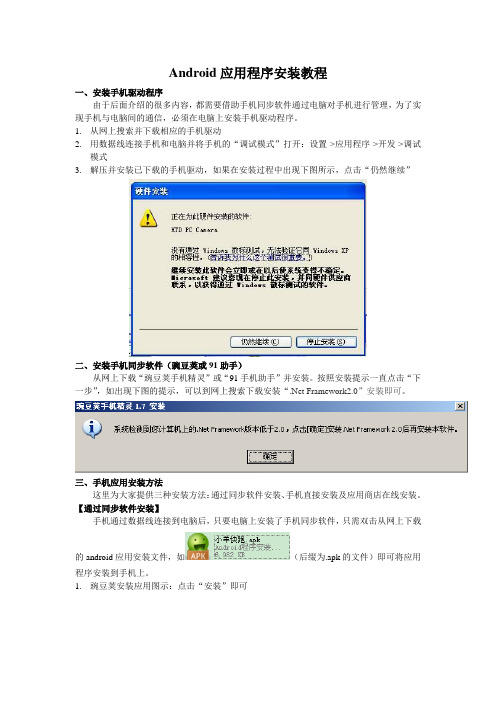
Android应用程序安装教程一、安装手机驱动程序由于后面介绍的很多内容,都需要借助手机同步软件通过电脑对手机进行管理,为了实现手机与电脑间的通信,必须在电脑上安装手机驱动程序。
1.从网上搜索并下载相应的手机驱动2.用数据线连接手机和电脑并将手机的“调试模式”打开:设置->应用程序->开发->调试模式3.解压并安装已下载的手机驱动,如果在安装过程中出现下图所示,点击“仍然继续”二、安装手机同步软件(豌豆荚或91助手)从网上下载“豌豆荚手机精灵”或“91手机助手”并安装。
按照安装提示一直点击“下一步”,如出现下图的提示,可以到网上搜索下载安装“.Net Framework2.0”安装即可。
三、手机应用安装方法这里为大家提供三种安装方法:通过同步软件安装、手机直接安装及应用商店在线安装。
【通过同步软件安装】手机通过数据线连接到电脑后,只要电脑上安装了手机同步软件,只需双击从网上下载的android应用安装文件,如(后缀为.apk的文件)即可将应用程序安装到手机上。
1.豌豆荚安装应用图示:点击“安装”即可2.91手机助手安装应用图示:点击“安装”即可【手机直接安装】如果手机有内存卡,可以将后缀为.apk的安装文件拷贝到内存卡上,以后随时在手机上直接安装。
安装过程如下:1.打开手机上的文件管理器,找到我们想要安装的apk文件,我们现在要安装的是下面右图中的“乐器之家.apk”2.点击要安装的apk文件,出现下面左图页面,点击“安装”。
出现下面右图所示画面时表示应用程序安装成功,点击“完成”即可。
【应用商店在线安装】如果手机上有厂家内置的应用商店(如MOTO的智件园、华为的智汇云等)或者安装了第三方的应用商店(如安卓市场、安智市场、机锋市场等),就可以利用这些应用商店在线下载安装海量的android应用。
1.打开手机上的应用商店(以安卓市场为例),找到我们想要安装的应用,点击“下载”2.下载成功后一般情况下会自动安装,如果不能自动安装,点击“管理”找到刚才下载的应用,手动安装即可。
APK安卓电脑安装软件

Android平台应用程序安装新手教程作者:飄落De楓葉时间:2009-12-09我要评论(113)我要投稿Android平台系统做为全开放式的系统,目前拥有不少实用且好用的应用程序。
如果能方便快捷的将这些应用程序武装到自己的手机上呢?我给大家提供一些方便快捷的方法。
首先、安装手机驱动程序。
新机子买回来必不可少的是要先安装手机驱动程序到电脑上了。
这里我为大家提供一份万能驱动程序(点此下载),通吃所有WINDOWS系统平台,只要是HTC品牌下的Android系统手机都可以使用。
1.下载好驱动程序后,将程序解压到任意位置。
这时,我们解压得到四个文件夹:Vista_x64、Vista_x86、XP_x86、amd64。
Vista_x64 :适用于Vista 和Windows 7 的64位系统;Vista_x86 :适用于Vista 和Windows 7 的32位系统(大部分人用的系统);XP_x86 :适用于XP 和2003 的32位系统(大部分人用的系统);amd64 :适用于XP 和2003 的64位系统;2.自动安装驱动:选择其中适合自己电脑系统的文件夹并打开,用鼠标右键单击androidusb.INF文件,在菜单上选择安装即可。
3.手动安装驱动:1).先将手机连接上电脑,电脑提示找到新硬件并安装驱动时,选择手动安装。
2).将安装路径更改到以上文件夹所在的目录后确认即可。
3).选择好路径后,点下一步。
4).最后,打开设备管理器看到驱动安装完成出现已下图标即可。
或驱动安装完成时,右下角提示新硬件已可用也OK了。
二、软件安装方法。
这里为大家提供两到三种安装方法:通过PC安装、手机安装及软件商店在线安装。
【通过PC端软件安装】1.下载手机乐园APK安装器软件(点此下载)后双击打开,软件会自动将APK后缀的文件关联到安装器上。
2.手机连接电脑后,双击要安装的应用程序。
APK安装器会为你自动将软件安装到手机上,只需等待短短数秒钟的时间即可。
如何安装APK文件到自己的android手机里?
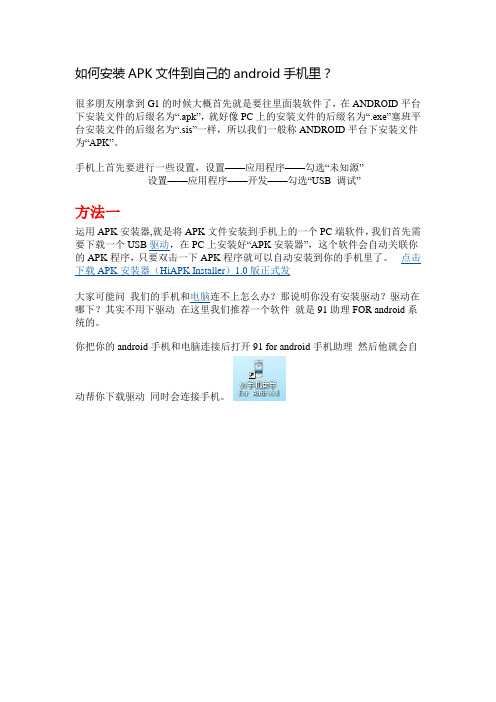
你把你的 android 手机和电脑连接后打开 91 for android 手机助理 然后他就会自
动帮你下载驱动 同时会连接手机。
如何安装 APK 文件到自己的 android 手机里?
很多朋友刚拿到 G1 的时候大概首先就是要往里面装软件了,在 ANDROID 平台 下安装文件的后缀名为“.apk”,就好像 PC 上的安装文件的后缀名为“.exe”塞班平 台安装文件的后缀名为“.sis”一样,所以我们一般称 ANDROID 平台下安装文件 为“APK”。
手机上首先要进行一些设置,设置——应用程序——勾选“未知源” 设置——应用程序——开发——勾选“USB 调试”
方法一
运用 APK 安装器,就是将 APK 文件安装到手机上的一个 PC 端软件,我们首先需 要下载一个 USB 驱动,在 PC 上安装好“APK 安装器”,这个软件会自动关联你 的 APK 程序,只要双击一下 APK 程序就可以自动安装到你的手机里了。 点击 下载 APK 安装器(HiAPK Installer)1.0 版正式发
ห้องสมุดไป่ตู้
备 文件 安装就行
然后从手机的资源管理器上找到该
方法三
设置——应用程序——APK 安装器 只要把 APK 程序都放到 SD 卡上,就可以直接在这个内置的 APK 安装器上进行
软件的安装与卸载。
选择应用程序
点击 APK 安装器
然后他就会自动扫描 SDCARD 上的文件
显示该文件
点击安装即可 然后再从你的菜单里面找到该文件 安装成功!
中国移动手机导航V2.3版用户使用手册(Android)-10.18
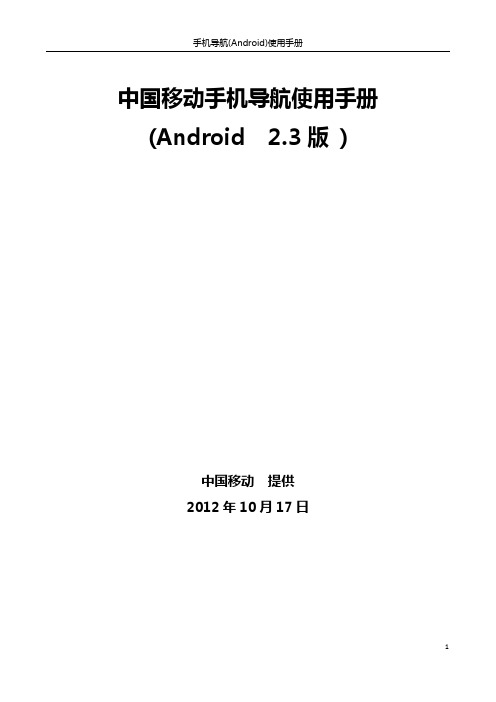
中国移动手机导航使用手册(Android ⒉3版)中国移动提供2012年10月17日尊敬的用户:您好!欢迎您使用中国移动手机导航软件!中国移动手机导航Android版是中国移动旗下产品,可为用户提供基于位置的出行信息服务,包括热点查询、地图浏览、公交换乘查询、实时定位、路线规划、实时路况服务,并可为GPS手机用户提供驾车语音导航、电子眼提醒及一键通设置目的地等实用服务。
温馨提示请勿在汽车驾驶过程中操作此软件,以免因注意力分散影响安全驾驶,请遵守实际交通规则。
在进行导航时,需要室外GPS 卫星信号直接覆盖才能获得准确的位置信息,在建筑物密集区和高架桥下行驶,以及天气变化,远郊区、偏远山区等因素,都可能影响GPS信号的接收,从而导致不能定位、定位不准、导航操作失败和软件功能失常等现象的发生。
规划路径和语音提示是根据电子地图计算的结果,驾驶人需根据实际道路情况行驶。
如出现导航路线初始方向与实际行车方向相反/位置偏差的情况,此时请继续前行,软件会自动调整并重新规划导航路线。
本套手册中所述内容仅作为介绍功能操作所用,因软件不断升级变化,实际使用中请以实物为准。
目录1安装与卸载 (5)1.1安装 (5)1.2卸载 (5)2使用说明 (6)2.1启动 (6)2.1.1帮助引导 (6)2.1.2服务条款 (7)2.1.3升级 (8)2.2 退出 (9)2.3地图主界面 (9)2.4卫星图 (11)2.5实时路况 (12)2.6搜索 (12)2.6.1关键字搜索 (12)2.6.2分类搜索 (13)2.7地点分布地图 (14)2.8地点详情 (15)2.9导航 (16)2.9.1开始导航 (17)2.9.2驾车路线 (19)2.9.3公交路线 (20)2.10一键通 (21)2.11更多 (21)2.11.1你在哪里 (22)2.11.2我的收藏 (23)2.11.3离线地图 (24)2.11.4我的订购 (24)2.11.4好友推荐 (25)2.11.5推荐应用 (26)2.11.6设置 (27)2.11.7帮助 (28)2.11.8版本与升级 (28)1安装与卸载说明:中国移动手机导航的安装和卸载说明。
安卓系统手机软件安装位置改变方法
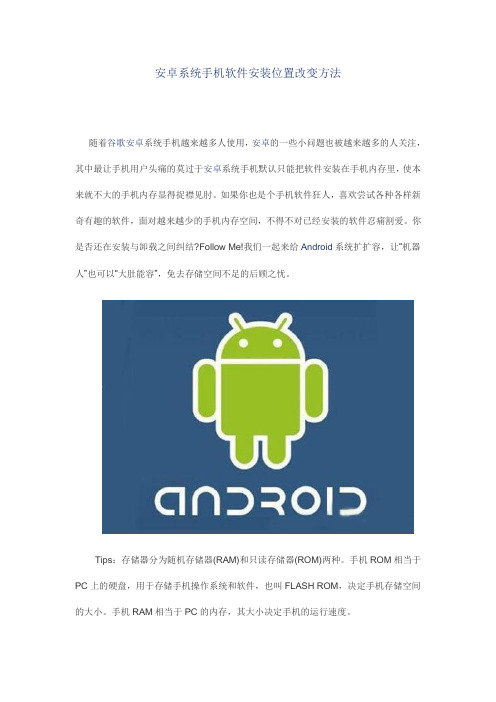
安卓系统手机软件安装位置改变方法随着谷歌安卓系统手机越来越多人使用,安卓的一些小问题也被越来越多的人关注,其中最让手机用户头痛的莫过于安卓系统手机默认只能把软件安装在手机内存里,使本来就不大的手机内存显得捉襟见肘。
如果你也是个手机软件狂人,喜欢尝试各种各样新奇有趣的软件,面对越来越少的手机内存空间,不得不对已经安装的软件忍痛割爱。
你是否还在安装与卸载之间纠结?Follow Me!我们一起来给Android系统扩扩容,让“机器人”也可以“大肚能容”,免去存储空间不足的后顾之忧。
Tips:存储器分为随机存储器(RAM)和只读存储器(ROM)两种。
手机ROM相当于PC上的硬盘,用于存储手机操作系统和软件,也叫FLASH ROM,决定手机存储空间的大小。
手机RAM相当于PC的内存,其大小决定手机的运行速度。
要把大象装冰箱里总共分三步,而Android系统中把软件安装到SD卡上,比这还简单,两步就够了:一、存储卡分区首先我们需要对手机SD卡进行分区,分一个FAT32分区和一个Ext3分区,FAT32分区用于正常存储图片、音乐、视频等资料,而Linux格式的Ext3分区就是用于扩容安装软件的分区。
以笔者的2G SD卡为例,FAT32分区1.35GB,Ext3分区494MB。
下载并安装Acronis Disk Director Suite软件。
将手机SD卡装入读卡器并连接电脑,然后运行Acronis Disk Director Suite软件。
1.FAT32分区。
找到代表SD卡的磁盘分区,点击右键,选择“删除”命令,删除已有分区。
当成为“未分配”分区时,点击右键,选择“创建分区”,在弹出的对话框中,文件系统选择:FAT32,创建为“主分区”,设置好分区大小1.35GB,点击确定按钮。
2.Ext3分区。
在剩余的494MB分区上,点击右键,选择“创建分区”,在弹出的对话框中,文件系统选择:Ext3,创建为“主分区”,设置好分区大小494MB,点击确定按钮。
安卓系统手机软件安装位置改变方法
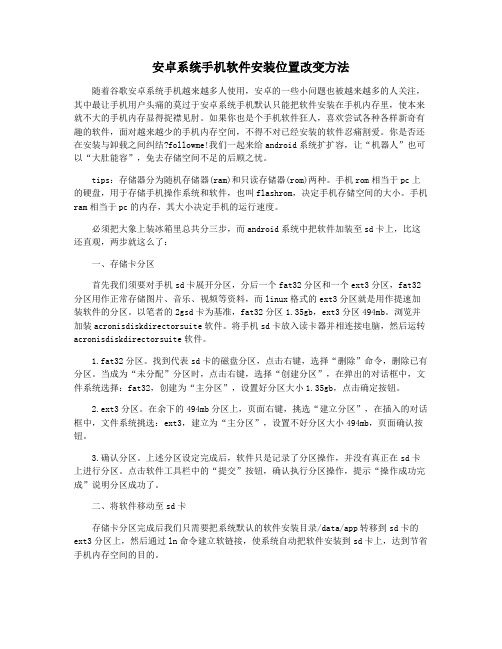
安卓系统手机软件安装位置改变方法随着谷歌安卓系统手机越来越多人使用,安卓的一些小问题也被越来越多的人关注,其中最让手机用户头痛的莫过于安卓系统手机默认只能把软件安装在手机内存里,使本来就不大的手机内存显得捉襟见肘。
如果你也是个手机软件狂人,喜欢尝试各种各样新奇有趣的软件,面对越来越少的手机内存空间,不得不对已经安装的软件忍痛割爱。
你是否还在安装与卸载之间纠结?followme!我们一起来给android系统扩扩容,让“机器人”也可以“大肚能容”,免去存储空间不足的后顾之忧。
tips:存储器分为随机存储器(ram)和只读存储器(rom)两种。
手机rom相当于pc上的硬盘,用于存储手机操作系统和软件,也叫flashrom,决定手机存储空间的大小。
手机ram相当于pc的内存,其大小决定手机的运行速度。
必须把大象上装冰箱里总共分三步,而android系统中把软件加装至sd卡上,比这还直观,两步就这么了:一、存储卡分区首先我们须要对手机sd卡展开分区,分后一个fat32分区和一个ext3分区,fat32分区用作正常存储图片、音乐、视频等资料,而linux格式的ext3分区就是用作提速加装软件的分区。
以笔者的2gsd卡为基准,fat32分区1.35gb,ext3分区494mb。
浏览并加装acronisdiskdirectorsuite软件。
将手机sd卡放入读卡器并相连接电脑,然后运转acronisdiskdirectorsuite软件。
1.fat32分区。
找到代表sd卡的磁盘分区,点击右键,选择“删除”命令,删除已有分区。
当成为“未分配”分区时,点击右键,选择“创建分区”,在弹出的对话框中,文件系统选择:fat32,创建为“主分区”,设置好分区大小1.35gb,点击确定按钮。
2.ext3分区。
在余下的494mb分区上,页面右键,挑选“建立分区”,在插入的对话框中,文件系统挑选:ext3,建立为“主分区”,设置不好分区大小494mb,页面确认按钮。
安卓软件安装到安卓系统的手机或mp4的三种方法(附具体操作详细说明)

安卓软件安装到安卓系统的⼿机或mp4的三种⽅法(附具体操作详细说明)Android软件⼀般后缀名都是apk,如果不是的话,看是否是rar格式的压缩⽂件,或者更改下后缀名就可以了。
安装Android软件的⽅法也很简单,有以下⼏种⽅法进⾏安装:概括说明:1.使⽤Android⼿机⾃带的⾕歌Android Market在线软件店,进⼊后选择想要下载的软件就可以直接付费下载安装,试⽤后如果不喜欢还是可以退货的。
2.也可以直接将下载安装⽂件存放在⼿机的SD卡中,然后直接在⽂件管理器中点击安装。
3.可以在PC端安装APK安装器,然后将Android⼿机连接电脑后,利⽤APK安装器批量的安装应⽤程序。
详细说明:⽅法⼀使⽤Android系统的⼿机最简单的软件安装⽅法是进⼊件Market或者也叫电⼦市场(如果提⽰需要设置Gmail的话请参看链接)中下载安装。
使⽤⾮常简单,只需⽤⼿指拖出程序菜单,点击Market(或者叫电⼦市场)图标进⼊该程序。
然后在搜索框(search)中填写你需要的软件名称搜索即可,或者在软件分类和推荐软件列表中找到你要安装的软件点击下载安装即可,如果是免费软件会显⽰为“Free”,如果是收费软件的话会提⽰软件的费⽤为“$xx”。
利⽤Market下载和安装都⾮常⽅便,但是此⽅法的缺点是⾮常浪费流量(就算软件是免费的,但是⽹络流量还是要收费的哦!),所以此法只推荐在连接Wifi(如果你Wifi不会设置的话,可以参看该链接)的情况下使⽤。
另外如果你想安装收费软件,但是⼜不想花钱那么你可以按照下边的⽅法安装你在论坛或⽹站下载的以“.apk”为后缀名的破解版软件。
⽅法⼆如果你的⼿机所刷的固件是安卓⾃制的固件话,那么你的的⼿机中可能已经集成了“APK安装器”,你只需要把要安装的⽂件⽤读卡器拷贝到内存卡中。
然后在在⼿机程序菜单中点“设置”进⼊,然后点击“应⽤程序”选项,拖动菜单到下端可以看到“APK安装器”,点击进⼊。
太极阴虚拟定位教程

太极阴虚拟定位教程导语:虚拟定位是一种技术手段,可以通过模拟位置信息来改变设备的地理位置,从而实现一些应用需求。
而以太极阴则是一种基于Android平台的虚拟定位软件,它可以让用户在手机上自由切换、修改位置信息,达到隐藏真实位置的效果。
本文将为大家介绍以太极阴虚拟定位的使用方法和注意事项,希望能够帮助到大家。
一、以太极阴虚拟定位的安装以太极阴虚拟定位是一款基于Android平台的应用软件,用户可以在应用商店中搜索“以太极阴虚拟定位”,下载并安装到手机上。
安装完成后,可以在手机桌面上找到该应用的图标。
二、以太极阴虚拟定位的设置1. 打开以太极阴虚拟定位应用,进入主界面。
2. 点击界面上的“位置模拟”按钮,进入位置模拟设置页面。
3. 在位置模拟设置页面,可以看到一个地图界面和一个搜索框。
在搜索框中输入要模拟的地理位置,然后点击搜索按钮。
4. 系统会自动定位到该地点,并在地图上显示出来。
用户可以通过手势操作地图,缩放和拖动地图,选择想要模拟的地理位置。
5. 在地图上选择完毕后,点击页面下方的“确定”按钮,即可将该地理位置设置为虚拟定位的目标位置。
三、以太极阴虚拟定位的使用1. 设置虚拟定位后,用户可以回到主界面,点击“开启虚拟定位”按钮,即可开始虚拟定位。
2. 在开启虚拟定位后,用户可以打开其他应用,比如社交软件、导航软件等,这些应用会认为用户所在的位置就是虚拟定位设置的位置。
3. 用户可以根据需要随时修改虚拟定位的位置。
只需要回到以太极阴虚拟定位应用,重新设置地理位置即可。
四、以太极阴虚拟定位的注意事项1. 以太极阴虚拟定位只能在Root过的设备上使用。
在使用之前,请确保手机已经成功Root,并已经安装了Xposed框架。
2. 虚拟定位的效果可能会受到设备硬件和操作系统的限制,不同设备和不同系统版本可能会有不同的表现。
3. 虚拟定位有一定的风险性,不建议用户将其用于违法、不道德或其他不正当的用途。
4. 在使用虚拟定位时,请合理使用,不要滥用,以免给他人造成困扰或损害。
- 1、下载文档前请自行甄别文档内容的完整性,平台不提供额外的编辑、内容补充、找答案等附加服务。
- 2、"仅部分预览"的文档,不可在线预览部分如存在完整性等问题,可反馈申请退款(可完整预览的文档不适用该条件!)。
- 3、如文档侵犯您的权益,请联系客服反馈,我们会尽快为您处理(人工客服工作时间:9:00-18:30)。
谷歌Android系统手机默认只能把软件安装在手机内存里,使本来就不大的手机内存显得捉襟见肘。
如果你也是个手机软件狂人,喜欢尝试各种各样新奇有趣的软件,面对越来越少的手机内存空间,不得不对已经安装的软件痛下**。
你是否还在安装与卸载之间纠结?Follow Me!我们一起来给Android系统扩扩容,让“机器人”也可以“大肚能容”,免去存储空间不足的后顾之忧。
Tips:存储器分为随机存储器(RAM)和只读存储器(ROM)两种。
手机ROM相当于PC上的硬盘,用于存储手机操作系统和软件,也叫FLASH ROM,决定手机存储空间的大小。
手机RAM相当于PC的内存,其大小决定手机的运行速度。
要把大象装冰箱里总共分三步,而Android系统中把软件安装到SD卡上,比这还简单,两步就够了:
一、存储卡分区
首先我们需要对手机SD卡进行分区,分一个FAT32分区和一个Ext3分区,FAT32分区用于正常存储图片、音乐、视频等资料,而Linux格式的Ext3分区就是用于扩容安装软件的分区。
以笔者的2G SD卡为例,FAT32分区1.35GB,Ext3分区494MB。
下载并安装Acronis Disk Director Suite软件。
将手机SD卡装入读卡器并连接电脑,然后运行Acronis Disk Director Suite软件。
1.FAT32分区。
找到代表SD卡的磁盘分区,点击右键,选择“删除”命令,删除已有分区。
当成为“未分配”分区时,点击右键,选择“创建分区”,在弹出的对话框中,文件系统选择:FAT32,创建为“主分区”,设置好分区大小1.35GB,点击确定按钮。
2.Ext3分区。
在剩余的494MB分区上,点击右键,选择“创建分区”,在弹出的对话框中,文件系统选择:Ext3,创建为“主分区”,设置好分区大小494MB,点击确定按钮。
3.确认分区。
上述分区设定完成后,软件只是记录了分区操作,并没有真正在SD 卡上进行分区。
点击软件工具栏中的“提交”按钮,确认执行分区操作,提示“操作成功完成”说明分区成功了。
二、将软件移动到SD卡
存储卡分区完成后我们只需要把系统默认的软件安装目录/data/app转移到SD卡的Ext3分区上,然后通过ln命令建立软链接,使系统自动把软件安装到SD卡上,达到节省手机内存空间的目的。
将存储卡装回手机,重新启动,使系统识别到Ext3分区。
在手机上运行超级终端,依次输入以下命令来验证系统是否识别了Ext3分区:黑木耳什么意思
su (会提示高级权限授权,选择“总是同意”)
busybox df –h
如果显示的列表中有/dev/block/mmcblk0p2的信息说明系统已成功识别了Ext3分区。
然后依次输入以下命令将/data/app目录转移到SD卡的Ext3分区:
cp –a /data/app /system/sd
/
(将/data/app目录复制到/system/sd/下)
rm –r /data/app
(删除/data/app目录)
ln –s /system/sd/app /data/app
(建立软链接)
Reboot
(重启手机)
重启之后,手机上安装的所有软件就全部转移到了SD卡上,看看你的手机可用空间是不是增大了。
以后再安装软件也是直接安装到SD卡上,不用担心空间不足的问题了,而且这样做还有一个好处,刷新ROM后,以前安装过的软件并没有被清除,还保存在SD 卡上,输入下列命令就可以轻松恢复,不用再一一安装了,非常方便实用。
su
(取得高级权限)
cd /data
(进入/data目录)
cp –a app /system/sd/app
(将app目录中的内容复制到/system/sd/app目录)
rm –r app
(删除app目录)
ln –s /system/sd/app /data/app
(建立软链接)
reboot
(重新启动)
扩容效果体验:
刷新ROM后未安装任何软件,手机可用空间为87MB,安装若干软件后,可用空间下降为73MB。
将软件目录转移到SD卡上后,可用空间变为80MB。
可能有的“电筒”会有疑惑,为什么没恢复到87MB呢?这是因为我们只是将软件移动到了SD卡上,而软件的缓存数据仍然会占用手机内存,所以手机内存还是会下降。
当然软件的缓存数据也可以移动到SD卡上,但这样会拖慢软件运行速度,所以不推荐大家使用。
注意事项:
1.软件移动到SD卡上后,原有的部分桌面插件会无法正常显示,删除后,重新加入桌面即可。
2.SD卡的Ext3分区可以视为手机硬件的一部分,移除SD卡后,安装的软件将无法运行。
插入SD卡,重新启动手机即可正常使用。
吊丝什么意思
参考:/meirong/1279.html
参考:/meirong/1292.html
IT框架猫分享与百度文库。
